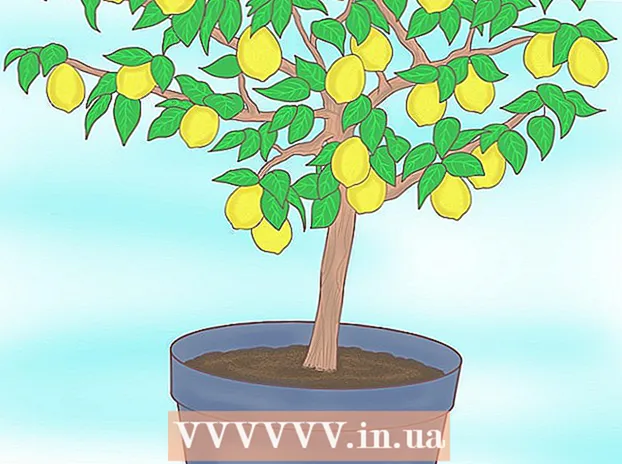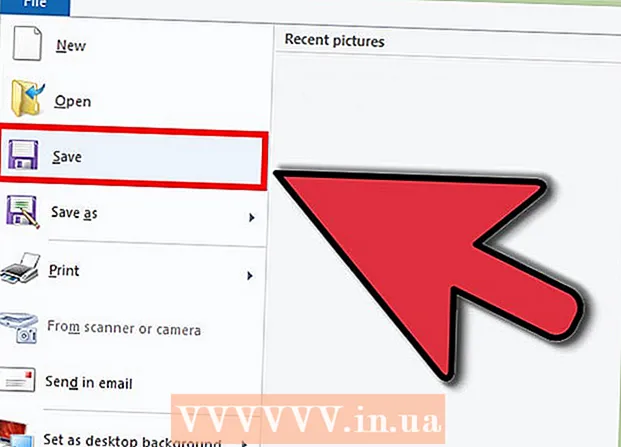Автор:
Florence Bailey
Дата Створення:
23 Березень 2021
Дата Оновлення:
1 Липня 2024

Зміст
- кроки
- Частина 1 з 3: Як експортувати проект iMovie
- Частина 2 з 3: Як записати фільм за допомогою Finder
- Частина 3 з 3: Як записати фільм за допомогою програми Burn
- Поради
- попередження
У цій статті ми розповімо вам, як експортувати проект iMovie в файл, а потім файл (фільм) записати на DVD-диск. Якщо ви не збираєтеся відтворювати проект на звичайному DVD-плеєрі, файл можна записати на диск за допомогою Finder; в іншому випадку вам знадобиться безкоштовна програма Burn.
кроки
Частина 1 з 3: Як експортувати проект iMovie
- 1 Підключіть зовнішній оптичний привід до комп'ютера Mac. У більшості сучасних комп'ютерів Mac немає вбудованих DVD-приводів, тому купите зовнішній оптичний привід і підключіть його до комп'ютера за допомогою USB-кабелю.
- DVD-привід «Apple USB SuperDrive» від компанії Apple обійдеться вам в 6000 рублів (або близько того).
- Якщо до вашого DVD-приводу додається кабель USB 3.0, також купите адаптер USB 3.0-USB / C.
- 2 Вставте (догори) чистий диск DVD-R в оптичний привід.
- Якщо відкриється вікно автозапуску, натисніть «Ігнорувати».
- Диски DVD-R простіше знайти в інтернет-магазинах.
- 3 Запустіть iMovie. Натисніть на значок у вигляді відеокамери на фіолетовому тлі.
- 4 Відкрийте проект. Натисніть «Файл»> «Відкрити», а потім двічі клацніть по потрібному проекту iMovie.
- 5 Натисніть «Загальний доступ»
 . Ця опція знаходиться в правому верхньому куті. Відкриється меню.
. Ця опція знаходиться в правому верхньому куті. Відкриється меню. - 6 натисніть файл. Ця опція позначена значком у вигляді кіноплівки, який розташований в меню.
- 7 Введіть ім'я файлу. Клацніть по тексту вгорі спливаючого вікна, а потім введіть будь-яке ім'я.
- 8 Виберіть формат «Відео та аудіо». Якщо в рядку «Формат» відображається опція «Тільки аудіо», клацніть по ній і в меню виберіть «Відео та аудіо».
- 9 Змініть параметри якості (якщо необхідно). Можна змінити наступні параметри якості відео:
- Дозвіл - значення «1080p» є дозволом відео високої чіткості, але можна вибрати інше значення, щоб зменшити розмір відеофайлу.
- Якість - рекомендуємо залишити опцію «Висока»; якщо ви хочете поставити іншу якість, натисніть на цю опцію і в випадаючому меню виберіть іншу.
- Стиснення - стандартно вибрати опцію «Краща якість». Щоб прискорити процес експорту, виберіть опцію «Швидке».
- 10 клацніть по далі. Ця синя кнопка знаходиться в нижньому правому куті. Відкриється нове вікно.
- 11 Виберіть папку для збереження файлу. Натисніть «Де», клацніть по потрібній папці (наприклад, по «Робочий стіл»), а потім натисніть «Зберегти». Запускається процес експорту проекту iMovie в файл.
- 12 натисніть Показати, Коли з'явиться запит. Він відкриється в правому верхньому куті, коли процес експорту завершиться. Ви перейдете в папку з фільмом; тепер можна приступити до запису фільму на DVD.
Частина 2 з 3: Як записати фільм за допомогою Finder
- 1 Виберіть файл з фільмом. Для цього натисніть на потрібний файл.
- 2 Скопіюйте файл. натисніть ⌘ Command+C або клацніть по «Змінити»> «Копіювати».
- 3 Виберіть DVD-привід. Клацніть по ньому в нижній частині лівої панелі вікна Finder. Відкриється вікно приводу.
- Також можна двічі клацнути по значку оптичного приводу на робочому столі.
- 4 Вставте файл з фільмом. натисніть ⌘ Command+V або клацніть по «Змінити»> «Вставити». Фільм відобразиться у вікні DVD-приводу.
- 5 Відкрийте меню файл. Воно знаходиться у верхньому лівому кутку.
- 6 клацніть по Записати [ім'я файлу] на диск. Ця опція знаходиться в меню.
- 7 Введіть ім'я DVD-диска. Зробіть це в текстовому полі «Ім'я диска».
- 8 Вкажіть швидкість запису. Відкрийте меню «Швидкість запису» і виберіть потрібну опцію.
- 9 натисніть записати. Ця синя кнопка знаходиться в нижньому правому куті. Почнеться процес запису фільму на DVD-диск.
- Коли процес завершиться, пролунає звуковий сигнал, а значок DVD-приводу зникне з робочого столу.
Частина 3 з 3: Як записати фільм за допомогою програми Burn
- 1 Встановіть безкоштовну програму Burn. Перейдіть за адресою http://burn-osx.sourceforge.net/Pages/English/home.html в веб-браузері, натисніть «Download Burn» (Завантажити) в нижньому правому куті, а потім:
- Двічі клацніть по викачаного ZIP-файлу.
- Перетягніть значок Burn в папку «Програми».
- Двічі клацніть по значку Burn.
- Дозвольте встановлювати програми сторонніх розробників.
- 2 Запустіть Burn. Для цього двічі клацніть по значку цієї програми в папці «Програми».
- 3 Перейдіть на вкладку Video (Відео). Ви знайдете її у верхній частині вікна.
- 4 Введіть ім'я DVD-диска. Клацніть по текстовому полю вгорі вікна, а потім замініть текст, який побачите в поле, на будь-яке ім'я DVD-диска.
- 5 Клацніть по значку +. Ви знайдете його в нижньому лівому кутку вікна. Відкриється вікно Finder.
- 6 Виберіть своє відео. На лівій панелі вікна Finder клацніть на папці з фільмом, а потім клацніть по ньому.
- 7 натисніть відкрити. Ця кнопка знаходиться в нижньому правому куті. Відео відобразиться у вікні програми Burn.
- 8 Відкрийте меню з типами файлів. Ви знайдете його в верхньому правому куті.
- 9 клацніть по DVD-Video (DVD-відео). Ця опція знаходиться в меню.
- 10 натисніть Convert (Конвертувати), якщо ця опція відображається після вибору типу файлу. Тепер дотримуйтесь інструкцій на екрані. Так фільм можна буде відтворити з DVD-диска.
- 11 клацніть по Burn (Записати). Ви знайдете цю опцію в нижньому правому куті. Почнеться процес запису фільму на диск.
- 12 Дотримуйтесь інструкцій на екрані. Можливо, коли процес завершиться, з'явиться повідомлення; якщо немає, дочекайтеся, коли зникне індикатор прогресу. Тепер витягніть DVD-диск - його можна відтворити на будь-якому DVD-програвачі.
Поради
- Є кілька платних програм для запису фільмів на DVD-диски.
попередження
- Більшість DVD-плеєр не відтворюють MP4-файли.